Flutter相机功能插件CameraX的使用
Flutter相机功能插件CameraX的使用
CameraX
CameraX 是一个Flutter插件,它在Android上使用CameraX,在iOS上使用原生API,支持相机预览、拍照和图像分析。
Features
- ✅ CameraView widget.
- ✅ 控制闪光灯。
- ❌ 访问文本流。(未实现)
- ❌ 访问人脸流。(未实现)
- ❌ 访问姿态流。(未实现)
- ✅ 访问条码流。
- ❌ 访问图像标签流。(未实现)
- ❌ 访问对象检测和跟踪流。(未实现)
- ❌ 访问数字墨水识别流。(未实现)
- ❌ 访问自定义模型流。(未实现)
- ❌ 从图像中检测条形码。(未实现)
- ❌ 拍照能力。(未实现)
- ❌ 录像能力。(未实现)
Getting Started
添加依赖
在你的pubspec.yaml文件中添加camerax作为依赖:
dependencies:
camerax: ^<latest-version>
Android配置
确保在你的android/app/build.gradle文件中有minSdkVersion为21或更高,因为CameraX使用的camera2 API只支持Android 5.0或以上版本。
注意: 你可以在搭载Android 11或更高版本的设备模拟器和实体设备上运行示例,CameraX不支持在搭载Android 10或更低版本的模拟器上运行。详情请见CameraX入门
iOS配置
确保你的最低部署目标是10.0,因为MLKit仅支持iOS 10.0或以上版本,你可以取消注释iOS项目Podfile中的第一行platform :ios, '10.0'
Issues
- 不支持横向模式。
- 目前没有测试。
Screenshots
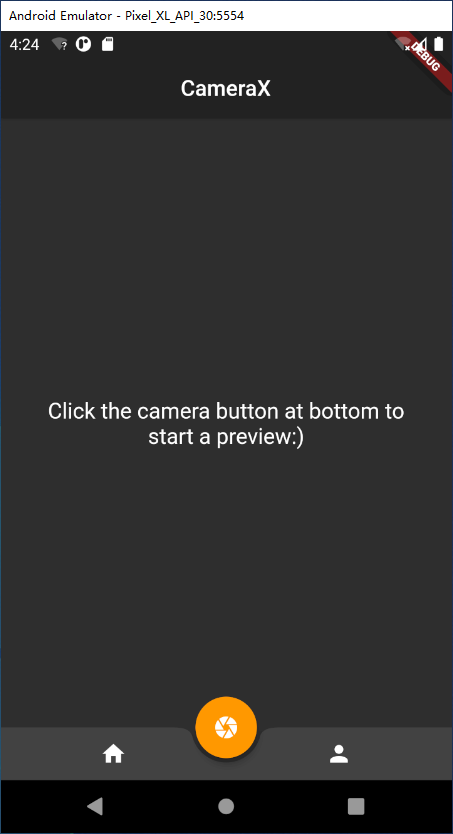

示例代码
下面是一个简单的Flutter应用示例,展示了如何集成camerax插件。
import 'package:flutter/material.dart';
import 'package:flutter/services.dart';
void main() async {
WidgetsFlutterBinding.ensureInitialized();
await SystemChrome.setPreferredOrientations([DeviceOrientation.portraitUp]);
runApp(MyApp());
}
class MyApp extends StatelessWidget {
@override
Widget build(BuildContext context) {
final style = SystemUiOverlayStyle.light.copyWith(statusBarColor: Colors.transparent);
SystemChrome.setSystemUIOverlayStyle(style);
return MaterialApp(
home: HomeView(),
theme: ThemeData.light().copyWith(platform: TargetPlatform.iOS),
routes: {
'analyze': (context) => AnalyzeView(),
'display': (context) => DisplayView(),
},
);
}
}
// 定义视图组件,例如 HomeView, AnalyzeView, DisplayView 等等
class HomeView extends StatelessWidget {
@override
Widget build(BuildContext context) {
// 这里可以添加CameraX的使用代码
return Scaffold(
appBar: AppBar(title: Text('CameraX Example')),
body: Center(child: Text('Welcome to the CameraX example!')),
);
}
}
class AnalyzeView extends StatelessWidget {
@override
Widget build(BuildContext context) {
// 分析页面的逻辑
return Scaffold(
appBar: AppBar(title: Text('Analyze View')),
body: Center(child: Text('This is the analyze view.')),
);
}
}
class DisplayView extends StatelessWidget {
@override
Widget build(BuildContext context) {
// 显示页面的逻辑
return Scaffold(
appBar: AppBar(title: Text('Display View')),
body: Center(child: Text('This is the display view.')),
);
}
}
此示例只是一个基础框架,具体的CameraX功能(如CameraView的使用)需要根据官方文档进一步开发。希望这个指南能帮助你开始使用CameraX插件!如果你有任何问题或需要进一步的帮助,请随时提问。
更多关于Flutter相机功能插件CameraX的使用的实战教程也可以访问 https://www.itying.com/category-92-b0.html
1 回复







